PADS_原理图器件封装制作过程
- 格式:pdf
- 大小:667.31 KB
- 文档页数:7
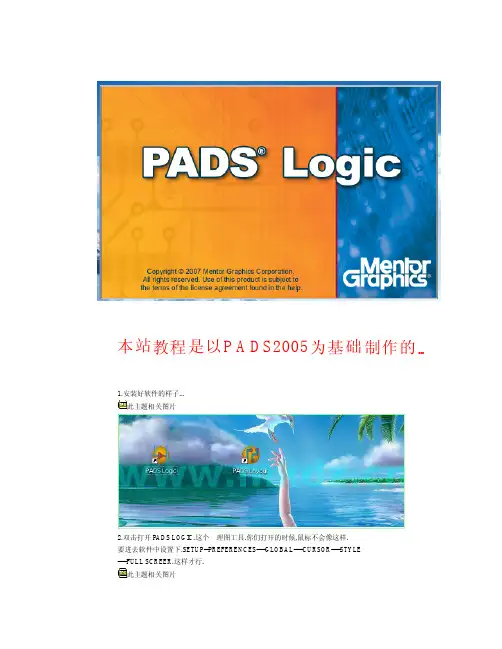
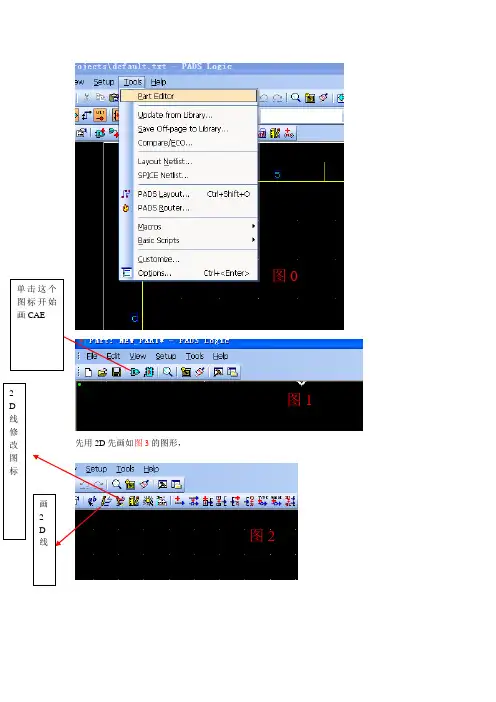
先用2D先画如图3的图形,画2D线图1 图22 D 线修改图标图0单击这个图标开始画CAE然后添加管脚添加管脚给管脚编号图3图4图5下面是画2D 图形然后在空白处右键单击,出现如下菜单设置栅格快捷键是g100然后回车,再gd100然后回车 在一栅格点上画一个圆, 然后改一下栅格,把圆改到合适大小,然后将栅格改回去,然后复制圆粘贴到合适距离位置,然后画出图9上的直线点击这个选这个修改原大小时先单击这个图标图6图7图8图A图9然后画外面的框,先单击画2D先图标,图10这两个都可以图11A B C图12,图11中A到B,先选中修改2D先图标,然后将鼠标移动要修改的线段上面,然后单击右键,选Spit,如下图,然后可以适当改变栅格,调整出合适形状图13图11中B到C,将鼠标放到要要修改的线段上,右键,选择Pull Arc,将线段改变为合适大小的圆弧,如图15图14图15 然后加上管脚,并给管脚编上对应的编号,如果是IC,可以加上相应管脚文字然后退回到Part 编辑界面出现如下界面剩下的就是添加PCB 封装,我的百度文库里有()。
这种接插件,我们一般不会画成这样,一般都是直接用某个管脚单击这个图标实际是这样的,每个脚都可以单独添加的,要用哪个脚就加那个脚。
像这种的话,它可能不止8个脚,但我们只用8个所以就在原理图上只添加了8个。
这种的话,你可以找一个类似的看一下它的组成,稍微要麻烦一点。
有什么问题你给我留言,我晚上回来看,不用客气的。
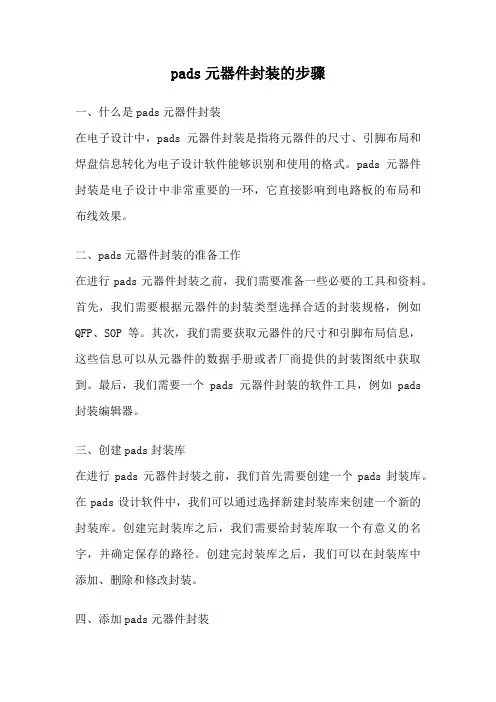
pads元器件封装的步骤一、什么是pads元器件封装在电子设计中,pads元器件封装是指将元器件的尺寸、引脚布局和焊盘信息转化为电子设计软件能够识别和使用的格式。
pads元器件封装是电子设计中非常重要的一环,它直接影响到电路板的布局和布线效果。
二、pads元器件封装的准备工作在进行pads元器件封装之前,我们需要准备一些必要的工具和资料。
首先,我们需要根据元器件的封装类型选择合适的封装规格,例如QFP、SOP等。
其次,我们需要获取元器件的尺寸和引脚布局信息,这些信息可以从元器件的数据手册或者厂商提供的封装图纸中获取到。
最后,我们需要一个pads元器件封装的软件工具,例如pads 封装编辑器。
三、创建pads封装库在进行pads元器件封装之前,我们首先需要创建一个pads封装库。
在pads设计软件中,我们可以通过选择新建封装库来创建一个新的封装库。
创建完封装库之后,我们需要给封装库取一个有意义的名字,并确定保存的路径。
创建完封装库之后,我们可以在封装库中添加、删除和修改封装。
四、添加pads元器件封装在创建完pads封装库之后,我们可以开始添加pads元器件封装。
首先,我们需要打开pads封装编辑器,并选择新建封装。
在新建封装中,我们需要选择元器件的类型和封装规格,然后输入元器件的名称和尺寸信息。
接下来,我们需要添加元器件的引脚信息,包括引脚的名称、引脚的位置和引脚的大小。
最后,我们需要添加元器件的焊盘信息,包括焊盘的位置和焊盘的大小。
五、修改pads元器件封装在添加完pads元器件封装之后,我们可以对封装进行修改。
首先,我们可以通过选择封装中的元器件进行修改。
例如,我们可以修改元器件的尺寸和引脚布局。
其次,我们可以修改引脚的位置和大小。
例如,我们可以调整引脚的间距和排列方式。
最后,我们可以修改焊盘的位置和大小。
例如,我们可以调整焊盘的形状和尺寸。
六、验证pads元器件封装在修改完pads元器件封装之后,我们需要进行验证。
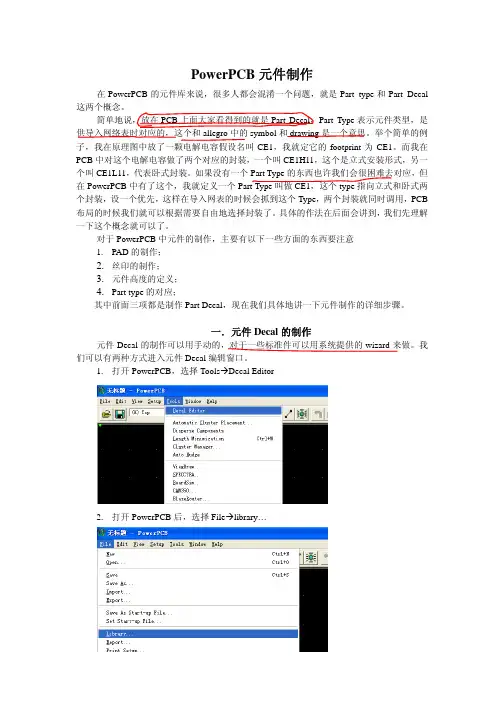
PowerPCB元件制作在PowerPCB的元件库来说,很多人都会混淆一个问题,就是Part type和Part Decal 这两个概念。
简单地说,放在PCB上面大家看得到的就是Part Decal,Part Type表示元件类型,是供导入网络表时对应的,这个和allegro中的symbol和drawing是一个意思。
举个简单的例子,我在原理图中放了一颗电解电容假设名叫CE1,我就定它的footprint为CE1。
而我在PCB中对这个电解电容做了两个对应的封装,一个叫CE1H11,这个是立式安装形式,另一个叫CE1L11,代表卧式封装。
如果没有一个Part Type的东西也许我们会很困难去对应,但在PowerPCB中有了这个,我就定义一个Part Type叫做CE1type指向立式和卧式两个封装,设一个优先,这样在导入网表的时候会抓到这个Type,两个封装就同时调用,PCB 布局的时候我们就可以根据需要自由地选择封装了。
具体的作法在后面会讲到,我们先理解一下这个概念就可以了。
对于PowerPCB中元件的制作,主要有以下一些方面的东西要注意1. PAD的制作;2. 丝印的制作;3. 元件高度的定义;4. Part type的对应;其中前面三项都是制作Part Decal,现在我们具体地讲一下元件制作的详细步骤。
一.元件Decal的制作元件Decal的制作可以用手动的,对于一些标准件可以用系统提供的wizard来做。
我们可以有两种方式进入元件Decal编辑窗口。
1. 打开PowerPCB,选择ToolsÆDecal Editor2. 打开PowerPCB后,选择FileÆlibrary…在这个图中,不论我们点击Decals,Parts等都看不到任何东西,因为我们还没有元件库在里面,这里,如果我们要新建一个元件库,须点击New Lib…,如要加载一个已有的元件库进来,则点击Lib. List…。
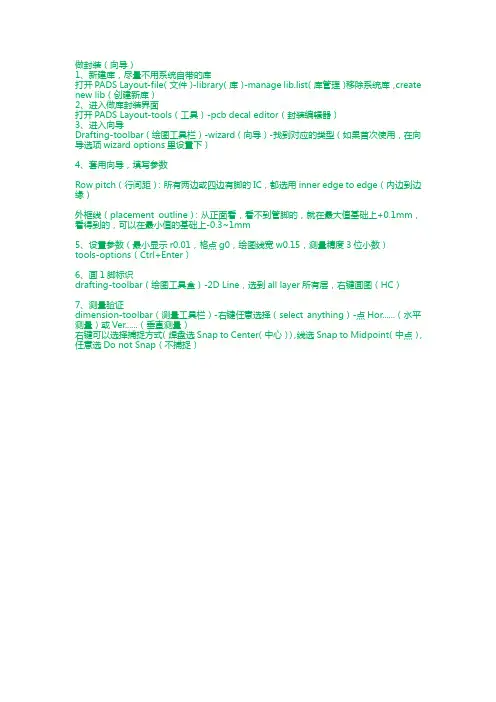
做封装(向导)
1、新建库,尽量不用系统自带的库
打开PADS Layout-file(文件)-library(库)-manage lib.list(库管理)移除系统库,create new lib(创建新库)
2、进入做库封装界面
打开PADS Layout-tools(工具)-pcb decal editor(封装编辑器)
3、进入向导
Drafting-toolbar(绘图工具栏)-wizard(向导)-找到对应的类型(如果首次使用,在向导选项wizard options里设置下)
4、套用向导,填写参数
Row pitch(行间距):所有两边或四边有脚的IC,都选用inner edge to edge(内边到边缘)
外框线(placement outline):从正面看,看不到管脚的,就在最大值基础上+0.1mm,看得到的,可以在最小值的基础上-0.3~1mm
5、设置参数(最小显示r0.01,格点g0,绘图线宽w0.15,测量精度3位小数)
tools-options(Ctrl+Enter)
6、画1脚标识
drafting-toolbar(绘图工具盒)-2D Line,选到all layer所有层,右键画图(HC)
7、测量验证
dimension-toolbar(测量工具栏)-右键任意选择(select anything)-点Hor......(水平测量)或Ver......(垂直测量)
右键可以选择捕捉方式(焊盘选Snap to Center(中心)),线选Snap to Midpoint(中点),任意选Do not Snap(不捕捉)。
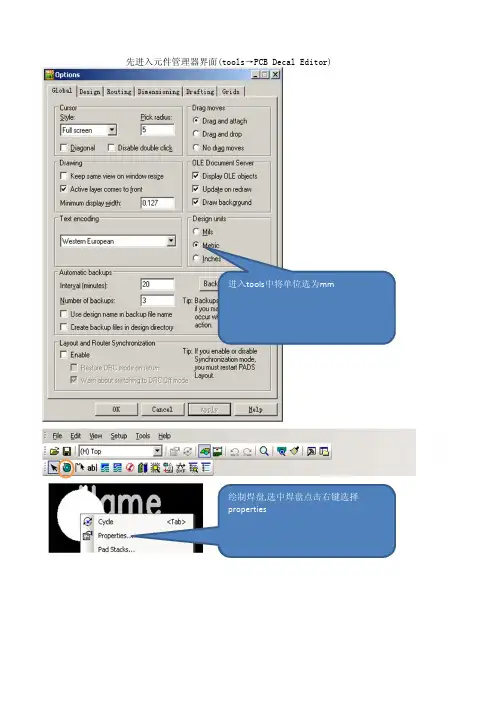
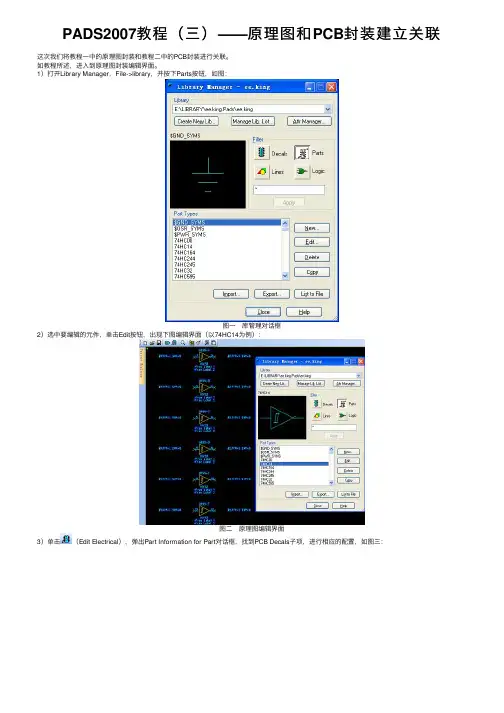
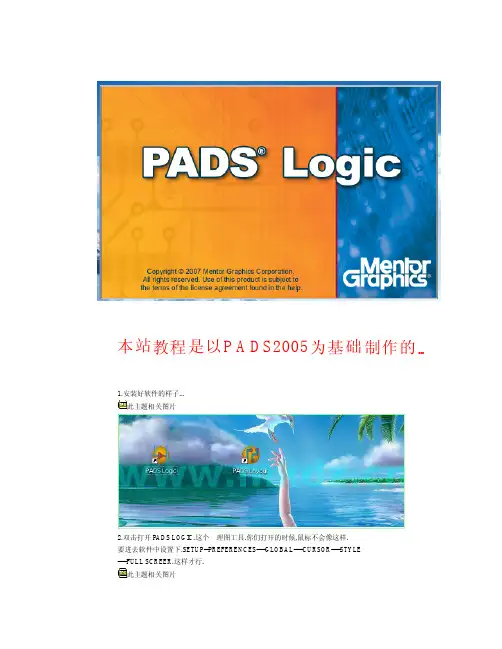
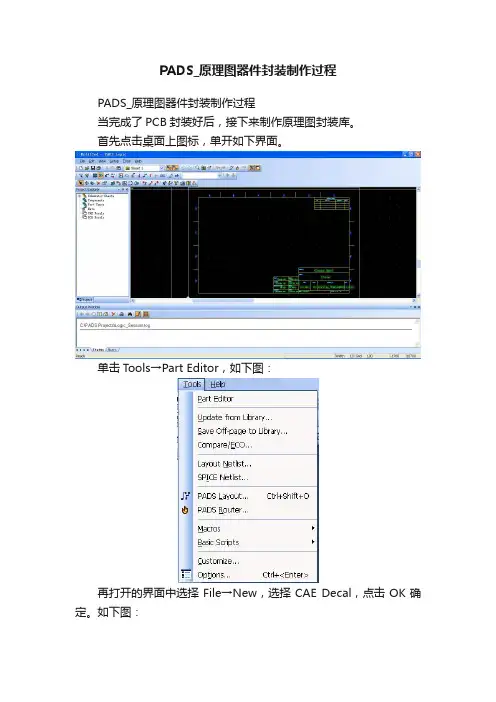
PADS_原理图器件封装制作过程PADS_原理图器件封装制作过程当完成了PCB封装好后,接下来制作原理图封装库。
首先点击桌面上图标,单开如下界面。
单击Tools→Part Editor,如下图:再打开的界面中选择File→New,选择CAE Decal,点击OK确定。
如下图:打开的界面如下:在打开的界面中选择,出现如下标题,我们可以点击其每个功能放置边框、引脚:此处建议以主界面中的原点为起点勾画这个矩形。
然后点击,再出现的界面中选择一个PIN。
如下图:其实Pins中每个选项对应到PCB中都代表一个引脚。
所以要分开,是因为在阅读原理图时,便于理解。
此处一般选择PIN、PINSHORT。
当然自己也可以做一个引脚。
具体见比思电子有限公司及相关教程的说明。
此处不再说明。
当选中引脚后,放在相应的位置。
关于引脚方向的变化可右键选择相关操作执行。
具体如下:当所有都放置后如下图:然后点击保存,出现如下界面。
选定自己保存路径和名称。
保存后,点击FILE→NEW。
出现如下界面。
我们选择Part Type,点击OK确认。
再出现的界面单击,出现如下界面:点击,才出现的界面中选择刚画好的40P,具体操作入下:点击确定后,选择PCB Decals。
选择相应的封装,此处选择在自己画的封装DIP40。
点击OK确定。
然后在下面的界面中点击确定。
点击确定后,出现如下界面,由于我是用的是09版,没有出现引脚:点击,出现如下界面,点击确定。
点击确定后,出现如下界面:点击,在出现的界面中选择,点击对应的引脚,出现如下界面,输入对应的引脚号即可:点击,点击相应的引脚,修改引脚名。
如下图:这样,封装就做好了。
点击file→Return to Part。
点击后,出现如下界面,我们选择是。
在出现的界面中点击保存。
点击保存后,出现如下界面。
然后退出该界面就OK了。
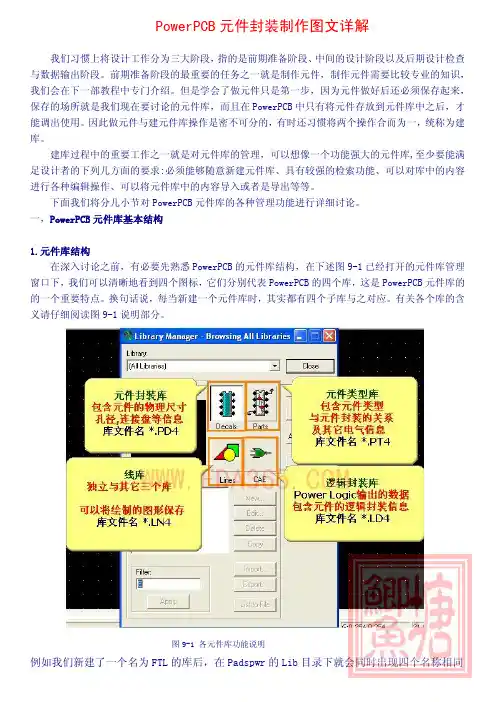
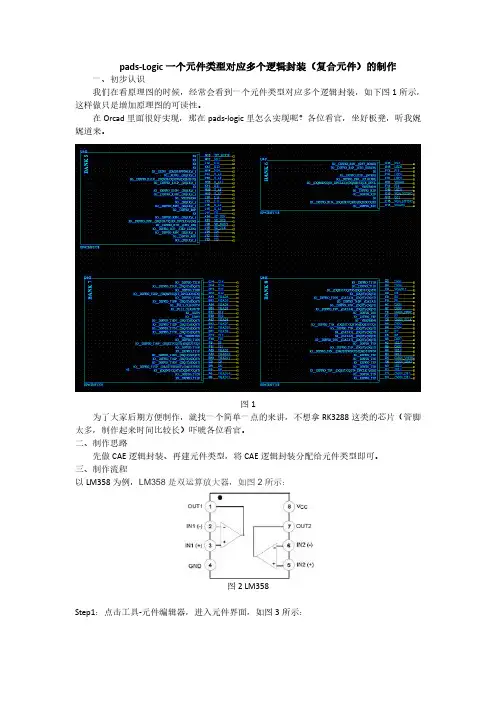
pads-Logic一个元件类型对应多个逻辑封装(复合元件)的制作一、初步认识我们在看原理图的时候,经常会看到一个元件类型对应多个逻辑封装,如下图1所示,这样做只是增加原理图的可读性。
在Orcad里面很好实现,那在pads-logic里怎么实现呢?各位看官,坐好板凳,听我娓娓道来。
图1为了大家后期方便制作,就找一个简单一点的来讲,不想拿RK3288这类的芯片(管脚太多,制作起来时间比较长)吓唬各位看官。
二、制作思路先做CAE逻辑封装、再建元件类型,将CAE逻辑封装分配给元件类型即可。
三、制作流程以LM358为例,LM358是双运算放大器,如图2所示:图2 LM358Step1:点击工具-元件编辑器,进入元件界面,如图3所示:图3 元件编辑器Step2:点击文件-新建,弹出新建对话框,选择CAE封装,点击确定,弹出CAE封装界面,如图4所示:图4 CAE封装Step3:画LM358的CAE封装(LM358的CAE封装有三个,有两个是一样的,现在是第一个),如图5所示:图5 LM358的CAE封装Step4:点击保存,弹出保存对话框,选择要保存路径,CAE封装名为LM358_A,点击确定,如图6所示:图6 保存Step5:重复上面的步骤,再建一个CAE封装,名字为LM358_B,然后保存,如图7所示:图7 保存Step6:点击文件-新建,弹出新建对话框,选择元件类型,点击确定,如图8所示:图8 元件类型Step7:点击编辑电参数,弹出元件的元件信息对话框,选择门,添加三个门,将做好的CAE 封装添加进来,如图9所示:图9 编辑电参数Step8:点击编辑图形,弹出选择门封装对话框,在门下面可以选择刚刚建立的门,点击确定,弹出CAE封装界面,给管脚进行编号和命名,如图10所示:图10 添加管脚名称和管脚编号Step8:还有两个CAE封装也和上面的CAE一样的编辑即可,点击保存,然后退出,如图11所示:图12 完成CAE封装编辑四、最后说一句有看不懂的地方、不理解的地方和想要与我讨论的请在下面留言。
PADS元件封装制作规范PADS元件封装制作规范PADS元件封装分为5个库:表面贴装(surface)、插入式(through)、连接器(connect)、孔和焊盘(padstacks)及other库(包括管脚、二维线、原理图模板等)。
在以后设计中如遇到库中没有的元件封装,应按以下规范制作,在试用通过后归入相应的元件库中。
一、CAE元件封装制作规则1、CAE元件命名规则常用元件的CAE命名按照表1命名。
特殊元件可用元件名称(元件在ERP中的名称)命名。
表1 常用CAE元件封装命名原理图元件需要具备REF和Value两个属性,REF属性代表元件在原理图中的编号,Value属性对于电阻、电容、电感表示这些元件的标称值,对于其余元件表示为其名称。
REF 和Value属性采用默认值(字体大小100mil,线宽10mil)。
圆点放在元件封装中心。
设计栅格需设为100,具体参数见下图。
这4处的设计值均设置为100 二、PCB 封装库规则元件PCB 封装需具备Name 和Value 两个属性,分别与原理图封装中REF 和Value 两个属性对应。
元件PCB 封装包括三个部分:封装名称、丝印、焊盘,下面以此分为三部分详述PCB 封装库规则。
1、PCB 封装库命名规则PCB 封装库命名总体上遵守以下规则:一、通用分立元件命名:元件类型简称+元件英制代号(mil)\公制代号(mm)(1mm=39.37mil ,1inch=1000mil=25.4mm);二、小外型贴装晶体管命名:元件封装代号;三、集成芯片及接插件命名:元件封装类型+元件参数(包括元件实体尺寸、管脚数、管脚间距、列间距等)。
为方便起见,在元件PCB 命名时,元件参数默认采用英制,若采用公制命名,应进行相应的注释;元件管脚间距、列间距采用中心对中心的取值规则;元件实体尺寸表示为元件在PCB 板上的占地面积,如右图,元件实体尺寸为16×16mm 而不是14×14mm 。
PADS异形元件封装制作方法
PADS异形元件封装制作方法
1、用AUTO CAD2007画好异形元件外形图(单位:mm);将图形移至原点(0,0);
2、另存为Auto CAD R12(*.DXF)格式文件;关掉AUTO CAD2007,重新打开刚才保存的(*.DXF)格式文件;
3、AUTO CAD2007软件菜单栏打开“格式”,点击“单位”,如下图,将单位改为“毫米”,然后保存。
4.打开PADS9.5,新建一个PCB文档
5.导入刚才第三步保存好的CAD文档,单位选择“公制”,“确认”将异形图以“2D”线形式导入PADS之中。
6.打开PADS元件库,创建新元件,将刚才导入的异形图拷贝至新建元件里面。
7.创建异形元件时,外形图要首先“关闭”,将“2D”线修改成“覆铜”,并选择电气层,将图形与焊盘“关联”,至此元件封装创建完毕。
PADS VX封装绘制教程首先说一下绘制过程中可能用到的快捷键:Ctrl+E:移动G:设置栅格GD:显示栅格创建2D线时:HC:圆形HR:矩形HH:路径AO:正交AD:斜交AA:任意角度其次说一下将十字光标设置为全屏,方便绘制工具——选项全屏接下来以绘制二极管封装为例子来说明封装的绘制教程(此教程纯属个人总结,拿出来跟大家分享一下,如果有什么问题还请联系本人指出错误之处,非常感谢,大家互相学习!)1、打开PADS logic2、工具——元件编辑器3、新建4、CAE封装——确定5、点击封装编辑工具栏6、设置栅格:G10,GD107、添加端点8、选择PIN9、绘制一个管脚之后X镜像10、绘制2D线11、右键——路径(或快捷键HH)12、右键——多边形13、绘制三角形14、双击三角形——已填充15、16、保存17、新建——元件类型18、编辑电参数19、门——添加——双击CAE封装120、点击...21、双击IN4148——确定22、常规——逻辑系列设置为UND23、常规——前缀列表设置为D24、属性——浏览库属性——Description,Value25、确定(弹出来的错误先不用管,因为还没分配PCB封装)26、编辑图形——确定(不管弹出来的错误)27、封装编辑工具栏28、设置管脚编号29、30、调整标签位置31、设置原点32、将栅格设置回G100,GD10033、返回至元件——是34、保存35、退出元件编辑二极管绘制完毕,其他封装绘制按同样的方法可以绘制,同时也可以使用CAE封装向导绘制封装;大家互相交流学习(QQ:373601626)。
做封装时,用PROE导出器件的3D框以便准确做出与实物匹配的封装大小!步骤:
1.用PROE打开器件厂家给的器件3D图,格式有.Stp\.prt\.等等
图1
2.把器件摆正,用消隐模式显示
摆正器件:点击重定向按钮,按右边提示点击器件的“前”和“上”即可!
用消隐模式显示后保存一个文档
3.新建一个绘画类型的模板
4.把刚才保存的文当导入到此模板中
在工作区域长按右键,在跳出的菜单中选中“插入普通视图”
点击工作区域,跳出下图对话框,选中所存的文档
插入投影视图选中放入的框图,长按右键
完成插入:
5.更改比例:
6.把此视图保存为DWG格式,再用AUTOCAD打开,另存为DXF格式,再把DXF格式导
入到PADS中即可用此器件的框图加入焊盘制作封装
(也可直接把此视图另存为DXF,但这样的文件导入到PADS中会出问题,导不出来。
所以多了一步用AUTOCAD来转!)
用AUTOCAD打开11.DWG
另存为DXF格式:
7.打开PADS导入DXF
完成。
Cadence Allegro元件封装制作流程1.引言一个元件封装的制作过程如下图所示。
简单来说,首先用户需要制作自己的焊盘库Pads,包括普通焊盘形状Shape Symbol和花焊盘形状Flash Symbol;然后根据元件的引脚Pins选择合适的焊盘;接着选择合适的位置放置焊盘,再放置封装各层的外形(如Assembly_Top、Silkscreen_Top、Place_Bound_Top等),添加各层的标示符Labels,还可以设定元件的高度Height,从而最终完成一个元件封装的制作。
下面将分表贴分立元件,通孔分立元件,表贴IC及通孔IC四个方面来详细分述元件封装的制作流程。
2.表贴分立元件分立元件一般包括电阻、电容、电感、二极管、三极管等。
对于贴片分立元件,以0805封装为例,其封装制作流程如下:2.1.焊盘设计2.1.1.尺寸计算表贴分立元件,主要对于电阻电容,焊盘尺寸计算如下:其中,K 为元件引脚宽度,H 为元件引脚高度,W 为引脚长度,P 为两引脚之间距离(边距离,非中心距离),L 为元件长度。
X 为焊盘长度,Y 为焊盘宽度,R 为焊盘间边距离,G 为封装总长度。
则封装的各尺寸可按下述规则:1) X=Wmax+2/3*Hmax+8 mil2) Y=L ,当L<50 mil ;Y=L+ (6~10) mil ,当L>=50 mil 时3) R=P-8=L-2*Wmax-8 mil ;或者G=L+X 。
这两条选一个即可。
个人觉得后者更容易理解,相当于元件引脚外边沿处于焊盘中点,这在元件尺寸较小时很适合(尤其是当Wmax 标得不准时,第一个原则对封装影响很大),但若元件尺寸较大(比如说钽电容的封装)则会使得焊盘间距过大,不利于机器焊接,这时候就可以选用第一条原则。
本文介绍中统一使用第二个。
注:实际选择尺寸时多选用整数值,如果手工焊接,尺寸多或少几个mil 影响均不大,可视具体情况自由选择;若是机器焊接,最好联系工厂得到其推荐的尺寸。
PADS元件封装制作规范1.封装定义元件封装是指为了在PADS电路设计软件中使用,根据元件的实际物理尺寸和引脚数目,制作并定义一个与之匹配的封装。
封装定义必须准确、清晰、规范,以确保在PCB设计过程中元件的正确布局和连接。
2.封装制作流程封装制作的流程一般包括尺寸定义、引脚定义、3D模型制作和封装确认。
2.1尺寸定义尺寸定义是指根据元件的实际物理尺寸,在PADS软件中据此进行封装布局。
尺寸定义需要准确无误,可以通过手动测量或参考元件的数据手册来确定。
2.2引脚定义引脚定义是指根据元件的引脚数目和配置,在PADS软件中定义每个引脚的位置、名称和功能。
引脚定义必须与元件的实际布局一致,并按照标准的命名规范进行命名。
2.33D模型制作3D模型制作是指根据元件的实际物理形状和尺寸,使用CAD软件制作对应的3D模型。
3D模型必须准确无误,并与元件的尺寸定义一致。
在制作时,应考虑元件的所有外部特征,如引脚、引脚间距、体积等。
2.4封装确认封装确认是指将制作好的封装与元件进行比对确认,确保封装的准确性和完整性。
在封装确认过程中,应检查封装的尺寸、引脚定义和3D模型与元件的实际情况是否一致,并进行必要的修正。
3.尺寸规范3.1封装整体尺寸封装的整体尺寸必须与元件的实际尺寸一致,且应考虑到元件的外部特征,如引脚、引脚间距、体积等。
3.2引脚尺寸引脚的尺寸必须与元件的实际引脚尺寸一致,且应考虑到引脚之间的间距和排列方式。
3.3引脚命名引脚的命名应符合标准的命名规范,如1A、2A、1B、2B等。
同时,引脚的方向也需要明确标识,如GND引脚应加以特殊标识。
4.引脚定义规范4.1引脚位置引脚的位置应与元件的实际引脚位置一致,且应按照标准的引脚排列方式进行布局。
4.2引脚功能引脚的功能定义应与元件的实际引脚功能一致,并标注到引脚上。
4.3引脚电性引脚的电性定义应根据元件的实际电性进行标注,如输入、输出、电源、地等。
5.3D模型规范5.13D模型准确性3D模型必须准确无误,并与元件的尺寸定义一致。
PADS_原理图器件封装制作过程
当完成了PCB封装好后,接下来制作原理图封装库。
首先点击桌面上图标,单开如下界面。
单击Tools→Part Editor,如下图:
再打开的界面中选择File→New,选择CAE Decal,点击OK确定。
如下图:
打开的界面如下:
在打开的界面中选择,出现如下标题,我们可以点击其每个功能放置边框、引脚:
此处建议以主界面中的原点为起点勾画这个矩形。
然后点击,再出现的界面中选择一个PIN。
如下图:
其实Pins中每个选项对应到PCB中都代表一个引脚。
所以要分开,是因为在阅读原
理图时,便于理解。
此处一般选择PIN、PINSHORT。
当然自己也可以做一个引脚。
具体见比思电子有限公司及相关教程的说明。
此处不再说明。
当选中引脚后,放在相应的位置。
关于引脚方向的变化可右键选择相关操作执行。
具体如下:
当所有都放置后如下图:
然后点击保存,出现如下界面。
选定自己保存路径和名称。
保存后,点击FILE→NEW。
出现如下界面。
我们选择Part Type,点击OK确认。
再出现的界面单击,出现如下界面:
点击,才出现的界面中选择刚画好的40P,具体操作入下:
点击确定后,选择PCB Decals。
选择相应的封装,此处选择在自己画的封装DIP40。
点击OK确定。
然后在下面的界面中点击确定。
点击确定后,出现如下界面,由于我是用的是09版,没有出现引脚:
点击,出现如下界面,点击确定。
点击确定后,出现如下界面:
点击,在出现的界面中选择,点击对应的引脚,出现如下界面,输入对应的引脚号即可:
点击,点击相应的引脚,修改引脚名。
如下图:
这样,封装就做好了。
点击file→Return to Part。
点击后,出现如下界面,我们选择是。
在出现的界面中点击保存。
点击保存后,出现如下界面。
然后退出该界面就OK了。